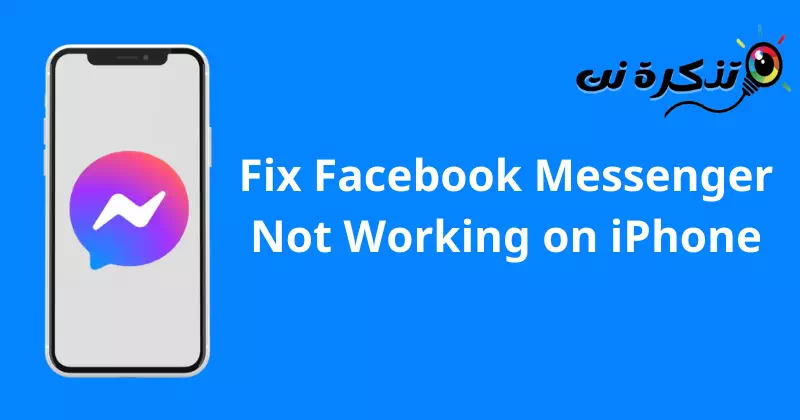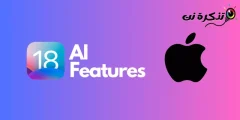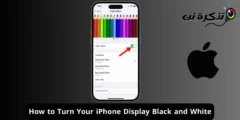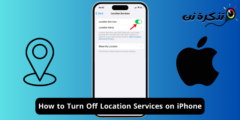Mana qadamlar Facebook Messenger-ning iPhone-da ishlamasligi muammosini tuzating Qadam ba qadam.
Facebook Messenger (Facebook Messenger nomi bilan ham tanilgan) Facebook foydalanuvchilari uchun xabar almashish ilovasi. Siz Facebook akkauntingiz bilan ilovaga kirishingiz va matn, ovozli yoki video qo'ng'iroqlar orqali do'stlaringiz bilan suhbatlashishingiz mumkin.
iOS foydalanuvchilari Facebook Messenger iPhone qurilmalarida ishlamayotgani haqida xabar berishdi. Facebook’da bu kabi muammolar kam uchraydi, lekin tashvishlanishga hojat yo‘q, chunki bu katta ish emas. Shunday qilib, keling, Facebook Messenger yordamida bu muammoni qanday hal qilishni muhokama qilaylik.
Facebook Messenger iPhone’da ishlamayotganini tuzating
Bu yerda Facebook Messenger iPhone qurilmalarida ishlamayotganligini tuzatishning turli usullari roʻyxati keltirilgan. Siz duch kelgan muammoni hal qilish uchun quyidagi bosqichlarning barchasini diqqat bilan bajarganingizga ishonch hosil qiling.
1. Tarmoqingizni tekshiring
Agar Facebook Messenger ilovasi ishlamayotgan bo'lsa, bu tarmoq zaifligi bilan bog'liq bo'lishi mumkin. Internet tezligini quyidagi manzilda tekshirishingiz mumkin Internet tezligi testi yoki Fast.com yoki Speedtest.net.
Agar siz tarmoqdagi nosozliklarni boshdan kechirayotgan bo'lsangiz, biroz vaqt o'tgach Parvoz rejimini yoqing va o'chirib ko'ring. Tarmoq barqaror yoki yo'qligini tekshiring. Agar siz Wi-Fi tarmog'ida bo'lsangiz, mobil ma'lumotlarga yoki boshqa Wi-Fi tarmog'iga o'ting va mobil ma'lumotlardan foydalansangiz, Wi-Fi-ga o'ting.
Agar tarmoq bilan hech qanday muammo bo'lmasa va u barqaror bo'lsa, unda ushbu maqoladagi keyingi bosqichga o'ting.
2. Server holatini tekshiring

Facebook Messenger serveri ishlamay qolganda bu muammoga duch kelishingiz mumkin. Facebook Messenger barqaror foydalanuvchi tajribasini ta'minlash uchun muntazam serverga texnik xizmat ko'rsatadi. Serverga muntazam texnik xizmat ko'rsatish ko'p vaqt talab qilmaydi, lekin texnik xizmat ko'rsatish vaqtida ilovadan foydalana olmasligingiz mumkin.
Veb-sayt orqali server ishlamay qolganligini tekshirishingiz mumkin DownDetector. Agar Facebook Messenger serveri ishlamay qolsa, biroz vaqt kutishingizga to'g'ri keladi. Server muammolarini foydalanuvchi tomonida tuzatib bo'lmaydi va siz serverlar qayta ishga tushishini kutishingiz kerak bo'ladi.
Agar Facebook Messenger serverida muammo bo'lmasa, ushbu maqoladagi keyingi bosqichga o'ting.
3. Telefoningizni qayta ishga tushiring

Muammo tarmoq yoki server muammolari bilan bog'liq bo'lmasa, telefoningizni qayta ishga tushirib ko'ring. Muammo ko'pincha tizimni qayta ishga tushirish oson tuzatilishi mumkin bo'lgan texnik nosozliklar tufayli yuzaga keladi.
Agar iPhone-ni qayta ishga tushirish muammoni hal qilmasa, ushbu maqoladagi keyingi bosqichga o'ting.
4. Tarmoq sozlamalarini tiklash
Agar Facebook Messenger iPhone qurilmangizda ishlamasa, tarmoq sozlamalarini tiklashga harakat qiling. Buning uchun quyidagi amallarni bajaring:
- Ga o'ting Sozlamalar sizning iPhone.
- Keyin, ustiga bosing Umumiy.

Umumiy-ni bosing - Shundan so'ng, Variantga teging Nql yoki iPhone-ni asl holatiga qaytaring.

O'tkazish yoki iPhone-ni qayta tiklash-ga teging - Keyin bosing إadا tتyyn keyin Tarmoq sozlamalarini tiklash.

Keyin Tarmoq sozlamalarini tiklash tugmasini bosing
Agar iPhone-ning tarmoq sozlamalarini tiklash bosqichi muammoni hal qilishga yordam bermasa, ushbu maqolada keltirilgan keyingi muammolarni bartaraf etishga o'ting.
5. Keyin iOS tizimini yangilang
Ilovaning tizim bilan mos kelmasligi ham bu muammoni keltirib chiqarishi mumkin. Bu, odatda, uzoq vaqt davomida tizim dasturini yangilamaganingizda sodir bo'ladi. IPhone-ni iOS-ning so'nggi versiyasiga yangilang, so'ngra muammoga duch kelganingizni tekshiring. Buning uchun quyidagi amallarni bajaring:
- Ochiq Sozlamalar ilovasi iPhone -da.
- Keyin, variantni bosing Umumiy.

Umumiy ni bosing - Shundan so'ng, bosing dasturiy ta'minotni yangilash.

Dasturiy ta'minotni yangilash-ni bosing - Bu qurilmangiz uchun mavjud yangilanishlarni tekshiradi.
- Har qanday yangilanishlar mavjud bo'lsa, ularni yuklab olish va o'rnatish variantini ko'rasiz. ni bosing Yuklab oling va o'rnating yangilanishni qurilmangizga o'rnatish uchun.

Yangilanishni qurilmangizga oʻrnatish uchun “Yuklab olish va oʻrnatish” tugmasini bosing
Agar iPhone uchun iOS yangilash qadami Facebook Messenger muammosini hal qilishga yordam bermasa, ushbu maqoladagi keyingi bosqichga o'ting.
6. Facebook Messenger ilovasini yangilang
Facebook messenger ilovasining eski versiyasini ishga tushirganda ham ushbu muammoga duch kelishingiz mumkin. Ilovani eng so'nggi versiyasiga yangilang va siz hali ham bir xil muammoga duch kelayotganingizni tekshiring. Buning uchun quyidagi amallarni bajaring:
- App Store-ni oching iPhone -da.
- Ustiga bosing profil belgisi.
- Keyin, bir qism ostida Mavjud yangilanishlar Siz barcha ilova yangilanishlarini ko'rasiz. Roʻyxatda Facebook messenjerini toping va ustiga bosing Txdyث uning yonida.
- Ilova yangilangandan so'ng, uni telefoningizda ishga tushiring va siz ilgari duch kelgan muammoga duch kelmasligingiz kerak.
Agar iPhone-dagi Facebook Messenger ilovasini yangilash qadami muammoni hal qilishga yordam bermasa, ushbu maqoladagi keyingi bosqichga o'ting.
7. Facebook Messenger ilovasini qayta o'rnating
Muammoni hozir hal qilish kerak, lekin agar siz hali ham shunday muammoga duch kelsangiz, oxirgi variantingiz Facebook Messenger ilovasini qayta oʻrnatish boʻladi. Buzilgan dastur fayllari, xatolar va kesh ma'lumotlari bunday muammolarni keltirib chiqarishi mumkin; Ilovani qayta o'rnatish bu muammoni hal qiladi.
Facebook Messenger-ni iPhone-ga qayta o'rnatish uchun quyidagi amallarni bajaring:
- Facebook Messenger ilovasini bosing va ushlab turing ni bosing va keyin bosingilovani olib tashlang".
- Ustiga bosing Ilovani o'chirib tashlang keyin ذذf Ilovani qurilmangizdan olib tashlash uchun.
- Endi App Store-ni oching iPhone -da.
- Ustiga bosing Qidiruv opsiyasi va qidiring Facebook Rasululloh.
- Ustiga bosing Facebook Rasululloh Qidiruv natijasidan toping va ustiga bosing oling Ilovani o'rnatish uchun.
- Bu amalga oshgach, Ilovani ishga tushiring va hisobingizga kiring.
Isntاj
Siz iPhone-da Facebook Messenger-dan foydalana olmayapsizmi? Xo'sh, tashvishlanadigan hech narsa yo'q; Biz iPhone qurilmalarida Facebook Messenger ishlamasligi muammosini hal qilish uchun barcha muammolarni bartaraf etish bosqichlarini ko'rib chiqdik.
Agar siz Facebook Messenger ilovasi bilan bog'liq muammolarga duch kelsangiz, uni hal qilish uchun oldingi satrlarda ko'rsatilgan amallarni bajarishingiz mumkin.
Shuningdek, siz quyidagilarni o'rganishga qiziqishingiz mumkin. WhatsApp ishlamayaptimi? Bu erda siz sinab ko'rishingiz mumkin bo'lgan 5 ta ajoyib echim
Umid qilamizki, ushbu maqola siz uchun foydali bo'ladi Facebook Messenger ilovasining iPhone’da ishlamasligi muammosini qanday hal qilish bo‘yicha qadamlar. Izohlarda tajribangiz haqidagi fikringizni biz bilan baham ko'ring.